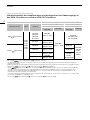PUB. DIG-0164-000B
Anleitung für die
EOS C700-Modelle
CDX-36150
Codex-Recorder für Canon EOS C700

2
Vorbereitungen 3
Anbringen des Recorders CDX-36150 an der Kamera 3
Entfernen des Recorders CDX-36150 3
Stromversorgung des Recorders CDX-36150 4
Initialisieren eines Capture Drive 5
Aufnahme 6
Videokonfiguration 6
Aufnahme-Bildraten bei Zeitlupen-/Zeitrafferaufnahme 7
Videokonfiguration der Hauptaufnahme und Konfiguration des
Videoausgangs an den SDI OUT-Anschlüssen 9
Videokonfiguration der Hauptaufnahme und Konfiguration des Videoausgangs an den MON.-Anschlüssen und
dem HDMI OUT-Anschluss 10
Bildschirmanzeigen 11
Unteraufnahmen auf einer CFast- oder SD-Karte 12
Wiedergeben der Aufnahmen vom Capture Drive 13
Fehlersuche 15
Meldungen für den Recorder CDX-36150 15
Kurzüberblick über die technischen Daten 16
Markenangaben
• Die im Handbuch erwähnten Namen und Produkte können Warenzeichen oder eingetragene Warenzeichen
ihrer jeweiligen Firmen sein.
Inhaltsverzeichnis

3
Vorbereitungen
Vorbereitungen
In diesem Abschnitt wird erklärt, wie der Recorder CDX-36150 an der Kamera EOS C700 / EOS C700 PL /
EOS C700 GS PL angebracht bzw. von dieser abgenommen wird, wie Speichermedien in den Recorder
eingesetzt werden (Codex Capture Drive 2.0) und wie diese initialisiert werden.
Sicherheits- und Wartungsanweisungen sowie detaillierte Informationen zum Recorder finden Sie in der
Startanleitung (in Englisch "Getting Started Guide") des Recorders CDX-36150. ? kennzeichnet einen
Bezug zum betreffenden Abschnitt in der Bedienungsanleitung der Kamera (PDF-Datei).
Anbringen des Recorders CDX-36150 an der Kamera
1 Drücken Sie die
Q
-Taste, um die Kamera
auszuschalten.
2 Entfernen Sie den an der Kamera angebrachten
Akkuadapter.
?
Entfernen eines Erweiterungsmoduls
3 Verbinden Sie den Recorder mit der Kamera.
?
Installieren eines Erweiterungsmoduls
• Gehen Sie zum Anbringen des Recorders nach den
Schritten 1 bis 4 des Verfahrens vor, wie es für das
Anbringen eines Akkuadapters erklärt ist.
• Ziehen Sie den Arretierungshebel am Recorder heraus, um
ihn an der Kamera anzubringen.
4 Bringen Sie die Verstärkungsplatte (zur Kamera
mitgeliefert) am Recorder an.
5 Ziehen Sie mit den zur Kamera mitgelieferten
Innensechskantschlüsseln die sechs in der Abbildung
gezeigten Befestigungsschrauben fest (vier oben, zwei
unten), um den Recorder an seinem Platz zu sichern.
• Verwenden Sie den 1/4" (0,64 cm)-Schlüssel für die beiden Schrauben der oberen Platte nahe an
der Vorderseite der Kamera. Verwenden Sie für die restlichen Schrauben (obere/untere Platten) den
M4-Schlüssel.
Entfernen des Recorders CDX-36150
1 Drücken Sie die
Q
-Taste, um die Kamera
auszuschalten.
2 Entfernen Sie alle mit dem Recorder verbundenen
Stromquellen (DC IN und Akku).
3 Lösen Sie mithilfe der zur Kamera mitgelieferten
Innensechskantschlüssel die sechs in der Abbildung
gezeigten Schrauben.
• Verwenden Sie den 1/4" (0,64 cm)-Schlüssel für die beiden
Schrauben der oberen Platte nahe an der Vorderseite der
Kamera. Verwenden Sie für die restlichen Schrauben (obere/
untere Platten) den M4-Schlüssel.
4 Nehmen Sie die Verstärkungsplatte vom Recorder ab.
5 Entfernen Sie den Recorder.
?
Entfernen eines Erweiterungsmoduls
• Führen Sie zum Entfernen des Recorders das Verfahren
durch, wie es für das Entfernen des Akkuadapters erklärt ist.

Vorbereitungen
4
• Ziehen Sie den Arretierungshebel am Recorder heraus, um ihn von der Kamera abzunehmen.
HINWEISE
• Achten Sie darauf, die Lüftungsöffnungen des Recorders nicht zu
verdecken.
• Um den DC IN 12V-Anschluss der Kamera zu verwenden, wenn der
Recorder an dieser angebracht ist, entfernen Sie die Abdeckung neben
dem DC IN-Anschluss des Recorders CDX-36150.
Stromversorgung des Recorders CDX-36150
Verbinden Sie die Stromversorgung mit dem Recorder CDX-36150, bevor Sie die Kamera einschalten. Wenn der
Recorder CDX-36150 an die Kamera angeflanscht ist, wird die Kamera mit der Stromversorgung betrieben, die
mit dem Recorder CDX-36150 verbunden ist. Sie können auch eine Stromversorgung direkt mit dem
DC IN 12V-Anschluss der Kamera verbinden.
1 Drücken Sie die Q-Taste der Kamera, um diese auszuschalten.
2 Verbinden Sie die Stromversorgung (DC IN oder Akku) mit dem Recorder.
• Weitere Informationen finden Sie in der Startanleitung des Recorders CDX-36150.
3 Drücken Sie die
Q
-Taste der Kamera, um diese einzuschalten.
• Die LED oben auf dem Recorder CDX-36150 leuchtet in verschiedenen Farben auf, um den Status des
Recorders anzuzeigen. Nähere Angaben finden Sie in der folgenden Tabelle.
Status der LED des Recorders CDX-36150
Sie können die Taste innerhalb des Rings drücken, um die Helligkeit
der LED in drei Stufen einzustellen oder sie vollständig auszuschalten.
Auch wenn Sie die LED ausschalten, leuchtet sie rot auf, wenn eine
Akkustandswarnung ausgelöst wird.
LED Recorderstatus
Blau Aufnahmebereitschaft.
Rot
Bei Aufnahme oder wenn der Spannungspegel der mit dem
Recorder CDX-36150 verbundenen Stromversorgung gering ist.
Grün Bei Wiedergabe.
Aus
Die Kamera ist ausgeschaltet oder für das Hauptaufnahmeformat
ist eine andere Option als [RAW ( Capture Drive)] oder
[ProRes ( Capture Drive)] eingestellt.
Lüftungsöffnungen
Abdeckung
LED

5
Vorbereitungen
Initialisieren eines Capture Drive
Detaillierte Informationen zum Speichermedium und zum Einsetzen eines Capture Drive 2.0 in den Recorder
finden Sie in der Startanleitung des Recorders CDX-36150. Wenn Sie ein Capture Drive zum ersten Mal mit
dieser Kamera verwenden, müssen Sie es zunächst mithilfe des Kameramenüs initialisieren.
1 Stellen Sie als Hauptaufnahmeformat [RAW ( Capture Drive)] oder [ProRes ( Capture Drive)]
ein.
[Aufn.-/Medien-Setup] (3) > [Hauptaufn.-format] > [RAW ( Capture Drive)] oder
[ProRes ( Capture Drive)]
?
Auswählen des Hauptaufnahmeformats
2 Initialisieren Sie das Capture Drive im Recorder.
[Aufn.-/Medien-Setup] (3) > [Media initialisieren] > [ Capture Drive]
3 Kameramenü: Drücken Sie beide [FORMAT]-Tasten gleichzeitig.
Wiedergabemenü: Wählen Sie [OK] und drücken Sie dann SET.
?
Initialisieren von Speichermedien
• Das Capture Drive wird mit dem in Schritt 1 ausgewählten Aufnahmeformat für die Verwendung initialisiert.
WICHTIG
• Mit dem Initialisieren eines Capture Drive werden alle darin enthaltenen Daten dauerhaft gelöscht. Gelöschte
Daten können nicht wiederhergestellt werden. Vergewissern Sie sich, dass Sie wichtige Aufnahmen vorher
gespeichert haben.
• Beachten Sie die folgenden Vorsichtsmaßnahmen, während die Kamera auf das Capture Drive im Recorder
zugreift. Andernfalls können Daten dauerhaft verloren gehen.
- Schalten Sie die Kamera oder den Recorder nicht aus. Entfernen Sie nicht den Akku, trennen Sie nicht die
Stromversorgung ab.
- Öffnen Sie nicht den Capture Drive-Schacht des Recorders.
HINWEISE
• Sie können die Kapazität und die verbleibende Aufnahmedauer des Capture Drive auf dem
[MEDIA]-Bildschirm prüfen.
• Ein Capture Drive kann nicht für die Aufnahme von Clips mit verschiedenen Aufnahmeformaten (RAW und
ProRes) verwendet werden.
• Wenn Sie ein Capture Drive mit einem auf [ProRes ( Capture Drive)] eingestellten Hauptaufnahmeformat
initialisieren, wird der verfügbare Speicherplatz auf etwa die Hälfte der Nennkapazität des Capture Drive
reduziert, um mithilfe von Multistream-Verarbeitung ein hochzuverlässiges Format sicherzustellen.

Aufnahme
6
Aufnahme
Sobald der Recorder bereit ist und das Capture Drive zur Verwendung mit der Kamera initialisiert wurde, können
Sie es zum Aufnehmen der RAW-Daten der Kamera verwenden. Die Auswahl des Hauptaufnahmeformats
(einschließlich des verwendeten Speichermediums) wird in der Bedienungsanleitung der Kamera erläutert. Im
gleichen Kapitel wird auch erklärt, wie die Aufnahme mithilfe der REC-Taste an der Kamera vonstattengeht.
?
Videoaufnahme
In diesem Abschnitt sind lediglich jene Aspekte aufgeführt, die sich bei Verwendung des Recorders CDX-36150
von der Erläuterung in der Bedienungsanleitung der Kamera unterscheiden.
Videokonfiguration
Die folgenden Videokonfigurations-Kombinationen sind verfügbar, wenn Sie den Recorder CDX-36150 zum
Aufnehmen der RAW-Daten der Kamera verwenden. Der Ton wird als lineares 4-Kanal-PCM-Audio (24 Bit,
48 kHz) aufgenommen.
?
Videokonfiguration
Verfügbare Videokonfigurationen
Ehe Sie die ersten wichtigen Aufnahmen mithilfe des Recorders CDX-36150 machen, führen Sie
Testaufnahmen in den zu verwendenden Videokonfigurationen durch, um die ordnungsgemäße Funktion von
Kamera und Recorder zu überprüfen.
Hauptaufnahmeformat Auflösung Codec Bildrate
[RAW ( Capture Drive)]
Z[ 4512x2376
] 4272x2376
Z[ 4512x1920
4096x2160
–
59.94P
50.00P
29.97P
25.00P
24.00P
23.98P
[ProRes ( Capture Drive)]
4096x2160
3840x2160
ProRes 422 HQ, 10 Bit
2048x1080
1920×1080
ProRes 4444 XQ, 12 Bit
ProRes 4444, 12 Bit
ProRes 422 HQ, 10 Bit

7
Aufnahme
Aufnahme-Bildraten bei Zeitlupen-/Zeitrafferaufnahme
Die verfügbaren Aufnahme-Bildraten variieren je nach der in der Videokonfiguration ausgewählten Einstellung für
[Bildrate]. Der Bereich verfügbarer Aufnahme-Bildraten hängt auch von der verwendeten Auflösung und dem
Codec ab, wie es am Anfang der folgenden Tabellen aufgeführt wird (
= die unter der Spalte aufgeführten
Aufnahme-Bildraten sind verfügbar).
Verfügbare Aufnahme-Bildraten (RAW)
* Nur wenn [Kamera-Setup] > [Sensor-Modus] auf [Super 16mm (ausgeschn.)] eingestellt ist.
Auflösung Verfügbarer Bereich
Z[ 4512x2376
] 4272x2376
– –
Z[ 4512x1920
4096x2160
–
2048×1080 (beschnitten)*
Einstellung [Bildrate] Aufnahme-Bildraten
59.94P 1, 2, 3, 6, 15, 30, 60, 90 120 150, 180, 210, 240
29.97P
1, 2, 3, 6, 15, 30, 32, 36, 40, 44, 48, 52, 56, 60,
90
120 150, 180, 210, 240
23.98P
1, 2, 3, 6, 12, 24, 26, 28, 30, 32, 36, 40, 44, 48,
52, 56, 60, 72, 96
120 144, 168, 192, 216, 240
24.00P
1, 2, 3, 6, 12, 24, 26, 28, 30, 32, 36, 40, 44, 48,
52, 56, 60, 72, 96
120 144, 168, 192, 216, 240
50.00P 1, 5, 15, 25, 50, 54, 58, 75, 100 – 125, 150, 175, 200
25.00P
1, 5, 15, 25, 26, 28, 30, 34, 38, 42, 46, 50, 54,
58, 75, 100
– 125, 150, 175, 200

Aufnahme
8
Verfügbare Aufnahme-Bildraten (ProRes)
* Nur wenn [Kamera-Setup] > [Sensor-Modus] auf [Super 16mm (ausgeschn.)] eingestellt ist.
** Ausgewählt mit der Einstellung [Aufn.-/Medien-Setup] > [Bitrate].
Auflösung Codec** Verfügbarer Bereich
4096x2160
3840x2160
ProRes 422 HQ
– –
2048x1080
1920x1080
ProRes 4444 XQ
ProRes 4444
– –
2048x1080
1920x1080
ProRes 422 HQ
–
2048x1080 (beschnitten)*
1920x1080 (beschnitten)*
ProRes 422 HQ
Einstellung [Bildrate] Aufnahme-Bildraten
59.94P 1, 2, 3, 6, 15, 30, 60 90, 120 150, 180, 210, 240
29.97P
1, 2, 3, 6, 15, 30, 32, 36, 40, 44,
48, 52, 56, 60
90, 120 150, 180, 210, 240
23.98P
1, 2, 3, 6, 12, 24, 26, 28, 30, 32,
36, 40, 44, 48, 52, 56, 60
72, 96, 120 144, 168, 192, 216, 240
24.00P
1, 2, 3, 6, 12, 24, 26, 28, 30, 32,
36, 40, 44, 48, 52, 56, 60
72, 96, 120 144, 168, 192, 216, 240
50.00P 1, 5, 15, 25, 50 54, 58, 75, 100 125, 150, 175, 200
25.00P
1, 5, 15, 25, 26, 28, 30, 34, 38,
42, 46, 50
54, 58, 75, 100 125, 150, 175, 200

9
Aufnahme
Videokonfiguration der Hauptaufnahme und Konfiguration des
Videoausgangs an den SDI OUT-Anschlüssen
1
Einstellung [Aufn.-/Medien-Setup] > [Hauptaufn.-format].
2
Die Bildrate des Videoausgangs ist die gleiche wie jene für die Aufzeichnung (ausgenommen bei Aktivierung von Zeitlupen-/
Zeitraffer-Aufnahmen).
3
Das Farbsampling wird durch die für [Aufn.-/Medien-Setup] > [Auflösung/Sampling] ausgewählte Einstellung
bestimmt.
4
Wenn nur eine oder zwei SDI-Verbindungen erforderlich sind, geben die beiden anderen SDI OUT-Anschlüsse das gleiche Signal
wie SDI OUT 1 (oder SDI OUT 1 und SDI OUT 2) aus. Dies wird durch die grauen Tabellenzellen gekennzeichnet.
5
Video wird mit einer Auflösung von 4096×2160 ausgegeben.
Videokonfiguration der Hauptaufnahme Ausgabe am jeweiligen Anschluss
3, 4
Anzahl der
erforderli-
chen
Anschlüsse
Ausgangs
-
signal
[Hauptaufn.
-
format]
1
Auflösung/
Farbsampling
Bildrate
2
SDI OUT 1 SDI OUT 2 SDI OUT 3 SDI OUT 4
[RAW
( Capture Drive)]
Z[ 4512x2376
5
] 4272x2376
5
Z[ 4512x1920
5
4096x2160
RAW
60P bis 120P
(einschließlich
120P)
Einzelbildabfolge
4
3G
RGBA1 RGBA2 RGBA3 RGBA4
30P bis 60P
(einschließlich
60P)
Einzelbildabfolge
2
RGBA1 RGBA2
30P oder
weniger
RGBA 1
2048x1080 (beschnitten)
RAW
120P bis 240P
(einschließlich
240P)
Einzelbildabfolge
4
3G
RGBA1/
RGBA5
RGBA2/
RGBA6
RGBA3/
RGBA7
RGBA4/
RGBA8
60P bis 120P
(einschließlich
120P)
Einzelbildabfolge
2
RGBA1/
RGBA3
RGBA2/
RGBA4
60P oder
weniger
RGBA1/
RGBA2
1
[ProRes
( Capture Drive)]
4096x2160
3840x2160
YCbCr 4:2:2, 10 Bit
30P bis 60P
(einschließlich
60P)
Rechteckteilung (Quad-HD)
4 3G
oben
links
oben
rechts
unten
links
unten
rechts
30P oder
weniger
Rechteckteilung (Quad-HD)
4 HD
oben
links
oben
rechts
unten
links
unten
rechts
2048x1080
1920x1080
RGB 4:4:4, 12 Bit
30P bis 60P
(einschließlich
60P)
RGB 2
Dual-
Link
3G
30P oder
weniger
RGB 1 3G
2048x1080
1920x1080
YCbCr 4:2:2, 10 Bit
120P bis 240P
(einschließlich
240P)
Einzelbildabfolge
4
3G
YCC1 YCC2 YCC3 YCC4
60P bis 120P
(einschließlich
120P)
Einzelbildabfolge
2
YCC1 YCC2
30P bis 60P
(einschließlich
60P)
YCC 1
30P oder
weniger,
59.94i
6
, 50.00i
6
YCC 1 HD

Aufnahme
10
6
Nur, wenn die Auflösung 1920×1080 beträgt.
Videokonfiguration der Hauptaufnahme und Konfiguration des Videoausgangs an
den MON.-Anschlüssen und dem HDMI OUT-Anschluss
1
Einstellung [Aufn.-/Medien-Setup] > [Hauptaufn.-format].
2
Die Bildrate des Videoausgangs ist die gleiche wie jene für die Aufzeichnung (ausgenommen bei Aktivierung von Zeitlupen-/
Zeitraffer-Aufnahmen).
3
Bildschirmanzeigen und Hilfsfunktionen wie Peaking und Zebramuster können auf einem externen Monitor ausgegeben werden.
4
Einstellung [System-Setup] > [Einst. der Ausgänge] > [Ausgang MON.].
5
Wenn [System-Setup] > [Einst. der Ausgänge] > [Ausgang MON.] auf [Aus] gesetzt ist, ändert sich die HDMI OUT-
Ausgabe je nach den Fähigkeiten des verwendeten Monitors. Wenn [Ausgang MON.] auf eine andere Einstellung als [Aus]
gesetzt ist, wird die Videoausgabe am HDMI OUT-Anschluss ausgeschaltet, falls der mit diesem verbundene Monitor die
Konfiguration des Videoausgangs nicht unterstützt.
Das Farbsampling wird in Abhängigkeit von den Fähigkeiten des externen Monitors automatisch auf YCbCr 4:2:2, 10 Bit, YCbCr
4:4:4, 8 Bit oder RGB 4:4:4, 8 Bit eingestellt.
6
Einstellung [System-Setup] > [Einst. der Ausgänge] > [Max. Auflös. HDMI].
Videokonfiguration der Hauptaufnahme Konfiguration des Videoausgangs
[Hauptaufn.-format]
1
Bildrate
2
Auflösung
Anschlüsse MON.
3
HDMI OUT-Anschluss
3, 5
[Ausgang MON.]
4
[Max. Auflös. HDMI]
6
[2048x1080/
1920x1080]
[1920x1080]
[4096x2160/
3840x2160]
[1920x1080]
[RAW ( Capture Drive)]
59.94P
50.00P
29.97P
25.00P
24.00P
23.98P
4512x2376
4512x1920
4096x2160
2048x1080
(beschnitten)
2048x1080
YCbCr 4:2:2, 10 Bit
1920x1080
YCbCr 4:2:2, 10 Bit
1920x1080,
720×480 (59.94P),
720×576 (50.00P)
4272x2376
1920x1080
YCbCr 4:2:2, 10 Bit
[ProRes ( Capture Drive)]
4096x2160
2048x1080
YCbCr 4:2:2, 10 Bit
4096x2160
1920x1080,
720×480
(59.94P),
720×576
(50.00P)
3840x2160
1920x1080
YCbCr 4:2:2, 10 Bit
3840x2160
2048x1080
2048x1080
YCbCr 4:2:2, 10 Bit
1920x1080,
720×480
(59.94P),
720×576 (50.00P)
1920x1080
1920x1080
YCbCr 4:2:2, 10 Bit

11
Aufnahme
1 Stellen Sie als Hauptaufnahmeformat [RAW ( Capture Drive)] oder [ProRes ( Capture Drive)]
ein.
[Aufn.-/Medien-Setup] (3) > [Hauptaufn.-format] > [RAW ( Capture Drive)] oder
[ProRes ( Capture Drive)]
?
Auswählen des Hauptaufnahmeformats
2 Wählen Sie bei Bedarf die gewünschte Systemfrequenz aus.
?
Auswählen der Systemfrequenz
3 Wählen Sie die gewünschte Bildrate. Um Zeitlupen-/Zeitraffer-Aufnahme zu verwenden, aktivieren
Sie diese und wählen Sie außerdem die gewünschte Aufnahme-Bildrate aus.
?
Auswählen der Bildrate
, ?
Zeitlupen- und Zeitrafferaufnahme
HINWEISE
• Wenn das Hauptaufnahmeformat auf [RAW ( Capture Drive)] eingestellt ist, wird eine spezielle, für RAW-
Video optimierte Gammakurve verwendet.
Bildschirmanzeigen
Siehe auch ?
Bildschirmanzeigen auf dem HOME-Bildschirm
, ?
Bildschirmanzeigen auf dem
Aufnahmebildschirm
2
1
1 Capture Drive-Status: grün – aufnahmebereit;
weiß – Capture Drive wird gelesen.
(rot): Kein Capture Drive eingesetzt oder
Aufnahme auf dem Capture Drive nicht möglich.
Wird auch unten links auf dem
Wiedergabebildschirm angezeigt.
2 Mit dem Recorder verbundene Stromversorgung
(Spannung). Weitere Informationen finden Sie in
der Startanleitung des Recorders CDX-36150.
Wird auch oben rechts auf dem
Wiedergabebildschirm angezeigt.

Aufnahme
12
Unteraufnahmen auf einer CFast- oder SD-Karte
Während Sie mit dem Recorder CDX-36150 RAW-Daten als Hauptaufnahme aufzeichnen, können Sie die
Kamera gleichzeitig eine Unteraufnahme im XF-AVC-Format auf einer CFast-Karte (XF-AVC Intra) oder SD-Karte
(XF-AVC Proxy) erstellen lassen.
?
Gleichzeitige Unteraufnahmen
HINWEISE
• Wenn als Hauptaufnahmeformat [RAW ( Capture Drive)] oder [ProRes ( Capture Drive)] eingestellt und
der Recorder CDX-36150 nicht an die Kamera angeflanscht ist, werden auch bei aktivierter Unteraufnahme
keine Clips auf der CFast- oder SD-Karte aufgenommen. Daher wird, auch wenn der Laufmodus des
Timecodes auf [Regen.] gesetzt ist, wird der zuletzt auf der CFast- oder SD-Karte aufgezeichnete Timecode
daher nicht gelesen.
• Wenn die Auflösung des Hauptaufnahmeformats 4512×2376 oder 4272×2376 ist, können Sie eine Markie-
rung auf dem Bildschirm anzeigen lassen, die den als Unteraufnahme erfassten Bildbereich kennzeichnet.
?
Anzeigen von Bildschirmmarkierungen

13
Aufnahme
Wiedergeben der Aufnahmen vom Capture Drive
Drücken Sie die PLAY-Taste der Kamera, um diese in den Wiedergabemodus zu versetzen. Wenn Sie mit dem
Recorder CDX-36150 aufgenommen haben, werden Informationen zum letzten auf dem Capture Drive
aufgenommenen Clip auf der Steueranzeige angezeigt. Bei der Wiedergabe von RAW-Clips werden die
Gamma-Einstellung [Canon Log 2], der Farbraum [Cinema Gamut] und die Farbmatrix [Neutral] verwendet.
?
Wiedergabe
Umschalten zur Wiedergabe vom Capture Drive nach Wiedergabe von auf anderen Medien befindlichen
Aufnahmen:
1 Wählen Sie vom PLAY-Bildschirm aus das Capture Drive als wiederzugebendes Aufnahmemedium
aus.
[PB MEDIA] > [ Capture Drive (RAW)] oder [ Capture Drive (ProRes)]
?
Auswählen des wiederzugebenden Aufnahmemediums und Formats
Videokonfiguration für die Wiedergabe und Konfiguration des Videoausgangs für die einzelnen
Anschlüsse
1
Falls bei der Wiedergabe von Unteraufnahmeclips (XF-AVC Proxy) für die Anschlüsse MON. die Ausgabe von Bildschirmanzeigen
aktiviert wurde, werden diese auch an den Anschlüssen SDI OUT ausgegeben.
2
Einstellung [System-Setup] > [Einst. der Ausgänge] > [Ausgang MON.].
3
Wenn [System-Setup] > [Einst. der Ausgänge] > [Ausgang MON.] auf [Aus] gesetzt ist, ändert sich die HDMI OUT-
Ausgabe je nach den Fähigkeiten des verwendeten Monitors. Wenn [Ausgang MON.] auf eine andere Einstellung als [Aus]
gesetzt ist, wird die Videoausgabe am HDMI OUT-Anschluss ausgeschaltet, falls der mit diesem verbundene Monitor die
Konfiguration des Videoausgangs nicht unterstützt.
Das Farbsampling wird in Abhängigkeit von den Fähigkeiten des externen Monitors automatisch auf YCbCr 4:2:2, 10 Bit, YCbCr
4:4:4, 8 Bit oder RGB 4:4:4, 8 Bit eingestellt.
4
Einstellung [System-Setup] > [Einst. der Ausgänge] > [Max. Auflös. HDMI].
5
Nur verfügbar, wenn [System-Setup] > [Einst. der Ausgänge] > [SDI OUT-Ausgang] auf [Aus] eingestellt ist.
Videokonfiguration des Clips Konfiguration des Videoausgangs
[Wiedergabemedium]/
Auflösung
Bildrate
Anschlüsse
SDI OUT
1
Anschlüsse MON. HDMI OUT-Anschluss
3
[Ausgang MON.]
2
[Max. Auflös. HDMI]
4
[2048x1080/
1920x1080]
[1920x1080]
[4096x2160/
3840x2160]
[1920x1080]
[ Capture Drive (RAW)]
Z[ 4512x2376
Z[ 4512x1920
4096x2160
2048x1080 (beschnitten)
59.94P
50.00P
29.97P
25.00P
24.00P
23.98P
2048x1080
YCbCr 4:2:2, 10 Bit
2048x1080
YCbCr 4:2:2, 10 Bit
1920x1080
YCbCr 4:2:2,
10 Bit
–
1920x1080,
720×480
(59.94P),
720×576
(50.00P)
] 4272x2376
1920x1080
YCbCr 4:2:2, 10 Bit
[ Capture Drive (ProRes)]
4096x2160
4096x2160
YCbCr 4:2:2, 10 Bit
2048x1080
YCbCr 4:2:2, 10 Bit
4096x2160
5
3840x2160
3840x2160
YCbCr 4:2:2, 10 Bit
1920x1080
YCbCr 4:2:2, 10 Bit
3840x2160
5
2048x1080
2048x1080 /
RGB 4:4:4, 12 Bit
YCbCr 4:2:2, 10 Bit
2048x1080
YCbCr 4:2:2, 10 Bit
1920x1080,
720×480
(59.94P),
720×576 (50.00P)
1920x1080
1920x1080 /
RGB 4:4:4, 12 Bit
YCbCr 4:2:2, 10 Bit
1920x1080
YCbCr 4:2:2, 10 Bit

Aufnahme
14
HINWEISE
• Wenn während der Wiedergabe von RAW-Clips die Bildschirmanzeigen der Kamera an den MON.-
Anschlüssen ausgegeben werden, so werden diese auch in der Videoausgabe an den SDI OUT-Anschlüssen
eingeblendet.
• Während der Wiedergabe von RAW-Clips erscheinen die folgenden Bildschirmanzeigen nicht auf dem
Wiedergabebildschirm.
Die folgenden Vorgänge sind während der Wiedergabe vom Capture Drive im Recorder CDX-36150 verfügbar.
Ausführliche Informationen finden Sie in der Bedienungsanleitung der Kamera.
?
Arbeiten mit Clips/Fotos
Menü mit Clip-Vorgängen
* Einstellung [PB MEDIA].
- Verschlusszeit
-Blendenwert
- ISO-Empfindlichkeit/Verstärkung
- Aufnahmedatum/-Uhrzeit
- Aufnahme-Bildrate
- Benutzerdefiniertes Bild
- Relay-Aufnahme-Symbol
- $-Markierung/%-Markierung
Menüpunkt
[Wiedergabemedium]*
[ Capture Drive (RAW)] [ Capture Drive (ProRes)]
[Clip-Infos zeigen]
[$ Mark setzen], [$ Mark löschen] - -
[% Mark setzen], [% Mark löschen] - -
[Löschen]
[User Memo lö.] - -
[Dat. / kopieren] - -
[Clip wiederherst.] -
[FTP-Übertragung] - -

15
Fehlersuche
Fehlersuche
Die bei der Verwendung des Recorders CDX-36150/Capture Drive möglicherweise erscheinenden Meldungen
sind zum Großteil identisch mit jenen bei Verwendung einer CFast-Karte. Im Fall des Recorders CDX-36150/
Capture Drive wird oberhalb der Meldung das Symbol angezeigt.
?
Liste der Meldungen
Meldungen für den Recorder CDX-36150
Capture Drive-Schacht geöffnet.
- Der Capture Drive-Schacht des Recorders ist geöffnet. Setzen Sie ein Capture Drive ein und schließen Sie den
Capture Drive-Schacht.
Medium wird nicht unterstützt
- Das in den Recorder eingesetzte Capture Drive ist nicht für den Gebrauch mit der Kamera kompatibel. Prüfen Sie das
Capture Drive.

Kurzüberblick über die technischen Daten
16
Kurzüberblick über die technischen Daten
In diesem Abschnitt sind lediglich jene technischen Daten aufgeführt, die von den in der Bedienungsanleitung
der Kamera aufgeführten abweichen. Unter ?
Technische Daten
sind die technischen Daten der Kamera
vollständig aufgeführt.
System
• Aufnahmesystem
Video: Cinema RAW, Apple ProRes
Audiokomprimierung: Lineares PCM, 24 Bit, 48 kHz, 4 Kanäle
• Aufnahme-/Wiedergabesignal
Cinema RAW:
Auflösung: Z[ 4512x2376, ] 4272x2376, Z[ 4512x1920,
4096x2160, 2048x1080 (beschnitten)
Maximale Bildrate: 240P
Apple ProRes:
Auflösung: 4096x2160, 3840x2160, 2048x1080, 1920×1080, 2048x1080 (beschnitten),
1920x1080 (beschnitten)
Codec: Apple ProRes 4444 XQ, ProRes 4444, ProRes 422 HQ
Maximale Bildrate: 240P
• Speichermedien (nicht enthalten)
Codex Capture Drive 2.0
• Ungefähre Aufnahmedauer (mit einem Capture Drive 2.0 mit 2 TB; nur zu Referenzzwecken)
* Wenn die Bildrate auf 29.97P oder 25.00P eingestellt ist, beträgt die ungefähre Aufnahmedauer jeweils ungefähr das Doppelte
von jener für 59.97P oder 50.00P. Wenn die Bildrate auf 23.98P eingestellt ist, entspricht die ungefähre Aufnahmedauer jener
für 24.00P.
Videokonfiguration der Hauptaufnahme
Ungefähre Aufnahmedauer
Hauptaufnahmeformat Auflösung Bildrate*
[RAW ( Capture Drive)]
4512x2376
59.94P 32 Min.
24.00P 81 Min.
50.00P 39 Min.
4272x2376
59.94P 34 Min.
24.00P 86 Min.
50.00P 41 Min.
4512x1920
59.94P 40 Min.
24.00P 100 Min.
50.00P 48 Min.
4096x2160
59.94P 39 Min.
24.00P 98 Min.
50.00P 47 Min.

17
Kurzüberblick über die technischen Daten
* Wenn die Bildrate auf 29.97P oder 25.00P eingestellt ist, beträgt die ungefähre Aufnahmedauer jeweils ungefähr das Doppelte
von jener für 59.97P oder 50.00P. Wenn die Bildrate auf 23.98P eingestellt ist, entspricht die ungefähre Aufnahmedauer jener
für 24.00P.
Gewichtsangaben und Abmessungen sind ungefähre Werte. Irrtümer und Auslassungen vorbehalten.
Videokonfiguration der Hauptaufnahme
Ungefähre Aufnahmedauer
Hauptaufnahmeformat Auflösung/Codec Bildrate*
[ProRes ( Capture Drive)]
4096x2160
ProRes 422 HQ, 10 Bit
59.94P 67 Min.
24.00P 169 Min.
50.00P 81 Min.
3840x2160
ProRes 422 HQ, 10 Bit
59.94P 72 Min.
24.00P 180 Min.
50.00P 86 Min.
2048x1080
ProRes 4444 XQ, 12 Bit
59.94P 113 Min.
24.00P 282 Min.
50.00P 135 Min.
2048x1080
ProRes 422 HQ, 10 Bit
59.94P 254 Min.
24.00P 636 Min.
50.00P 305 Min.
1920x1080
ProRes 4444 XQ, 12 Bit
59.94P 129 Min.
24.00P 322 Min.
50.00P 154 Min.
1920x1080
ProRes 422 HQ, 10 Bit
59.94P 290 Min.
24.00P 726 Min.
50.00P 348 Min.

© CANON INC. 2017 PUB. DIG-0164-000B
CANON Europa N.V. Bovenkerkerweg 59, 1185 XB Amstelveen, The Netherlands http://www.canon-europe.com
Canon Inc. 30-2, Shimomaruko 3-chome, Ohta-ku, Tokyo 146-8501, Japan
Die in diesem Dokument enthaltenen Informationen sind auf dem Stand von November 2017.
Änderungen vorbehalten.
Die aktuellste Version der Anleitung können Sie über Ihre lokale Canon-Website herunterladen.
-
 1
1
-
 2
2
-
 3
3
-
 4
4
-
 5
5
-
 6
6
-
 7
7
-
 8
8
-
 9
9
-
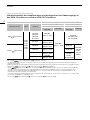 10
10
-
 11
11
-
 12
12
-
 13
13
-
 14
14
-
 15
15
-
 16
16
-
 17
17
-
 18
18
Canon EOS C700 Benutzerhandbuch
- Typ
- Benutzerhandbuch
- Dieses Handbuch eignet sich auch für
Verwandte Artikel
-
Canon EOS C700 PL Benutzerhandbuch
-
Canon EOS C300 Mark II PL Benutzerhandbuch
-
Canon EOS C500 Mark II Bedienungsanleitung
-
Canon EOS C200B Benutzerhandbuch
-
Canon EOS C500 Bedienungsanleitung
-
Canon EOS C200B Bedienungsanleitung
-
Canon EOS C500 Bedienungsanleitung
-
Canon XF705 Bedienungsanleitung
-
Canon DP-V2411 Bedienungsanleitung
-
Canon EOS C300 PL Bedienungsanleitung